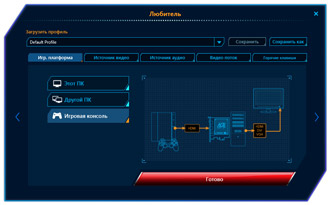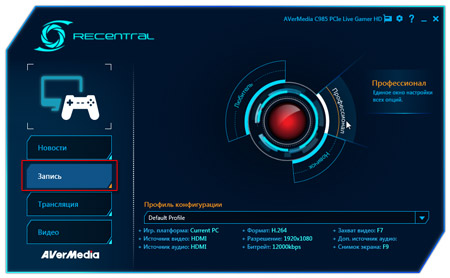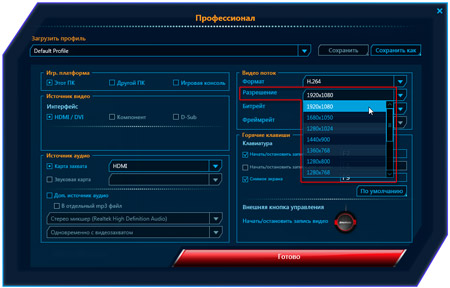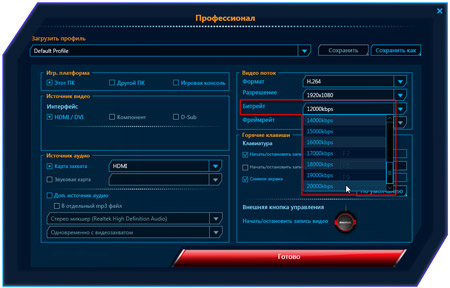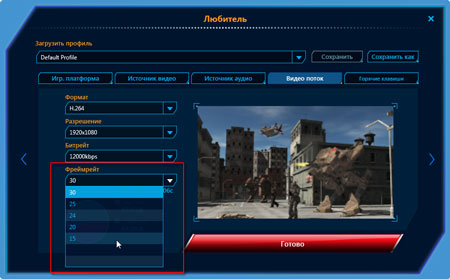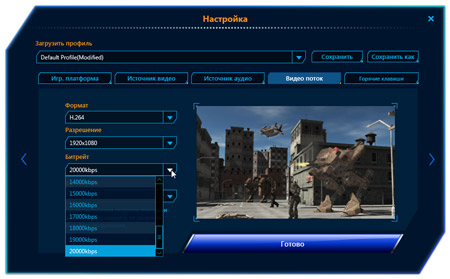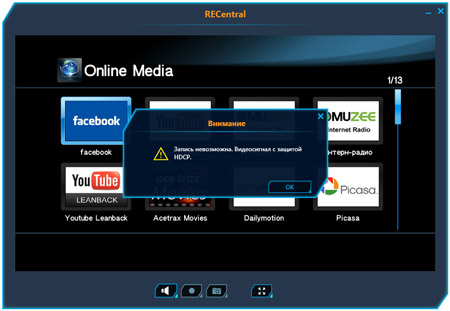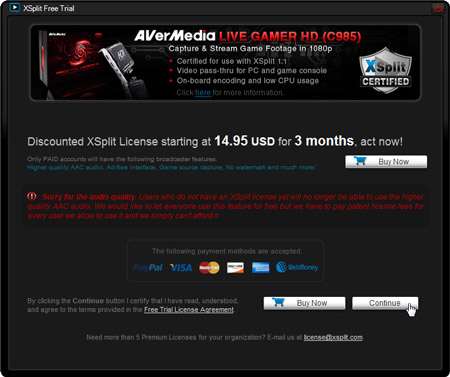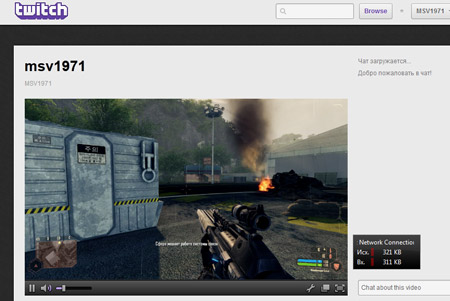Тема захвата видео с видеокамер в любительском сегменте постепенно сводится на нет. Если уже не свелась. Что и зачем захватывать, если любая видеокамера нынче выдает результат в виде обычного файла, готового к употреблению? Именно по этой причине за последние несколько лет рынок фактически не пополнился новыми моделями карт-«захватчиков», а вместо продвижения захвата с аналоговых устройств, уплывающих в прошлое, производители потихоньку переключаются на усовершенствование другого процесса: захвата экрана.
Программный захват экрана, давно используемый в самых разных сферах, имеет один глобальный недостаток: он отбирает у компьютера нужные ему ресурсы. Иногда программой захвата отбирается так много ресурсов, что оставшихся попросту не хватает для добротного выполнения основной задачи, будь то игра или работа в какой-либо программе.
Из этой ситуации выход найден давно. Он заключается в установке специальных карт захвата, умеющих принимать HD-видеосигнал (например, AverMedia DarkCrystal HD Capture Station, AverMedia DarkCrystal HD Capture Pro, iconBIT Spider Hybrid HD Recorder PCI-E E710, Blackmagic Design Intensity и Intensity Pro). Правда, в этом случае одной лишь картой не обойдешься — нужен второй компьютер, в котором данная карта будет работать, иначе проблема нехватки ресурсов вновь напомнит о себе. Таким образом, процесс записи происходящего на экране, и уж тем более прямой трансляции этого добра в интернет, нельзя было назвать доступным, дешевым, да и просто удобным.
Но и данное, казалось бы, безвыходное положение теперь исправлено — стараниями таких разработчиков, как AverMedia, которым удалось совместить локальный захват с экрана без использования второго компьютера и почти полное отсутствие дополнительной нагрузки на центральный процессор. Устройство, с помощью которого реализуется этакое чудо, мы сейчас и рассмотрим.
Конструкция и технические характеристики
Устройство упаковано в коробку, над оригинальной конструкцией которой производитель наверняка поломал голову. Карта захвата и прилагаемые к ней компоненты надежно защищены от любой тряски и ударов (привет, Почта России! Твои старания пропали даром — содержимое посылки в полной целости!). Да и выглядит такая упаковка более чем прилично.
Богатая комплектация обусловлена не только широтой души AverMedia, но и конструктивной необходимостью: без этих аксессуаров невозможно создать требуемое подключение. К счастью, разработчик не стал выдумывать проприетарных интерфейсов — разъемы переходников и кабелей вполне стандартны, такие «запчасти» можно купить в любой радиолавке.
- Карта Live Gamer HD (вес: 102,5 г)
- Hot Button
- Адаптер (переходник) DVI—HDMI
- Кабель HDMI
- Кабель HDMI—DVI
- Аудиокабель
- CD-диск с ПО
- Краткая мультиязычная инструкция по установке
Мультиязычная инструкция настолько мультиязычна, что описанию устройства, способам подключения и особенностям работы уделено лишь несколько страниц на каждом из языков. Пожалуй, для более глубокого понимания процесса лучше всего пренебречь книжкой и прочитать более подробное руководство в формате CHM, которое доступно как на прилагаемом диске, так и на официальной страничке продукта.
Некоторые из прилагаемых аксессуаров можно рассмотреть поближе на следующих снимках:
| Аппаратная кнопка для запуска главного приложения, а также старта/остановки захвата или трансляции. Снабжена эффектной подсветкой красного цвета, различные режимы мигания которой сигнализируют о текущем состоянии карты | Переходник и короткий кабель HDMI—DVI. Служат для подключения монитора либо источника цифрового сигнала. Вариант с подключением аналоговых видеоустройств исключается |
| Аудиокабель со стандартными трехконтактными джеками 3,5 мм на концах. Требуется для перенаправления звука из аудиовыхода звуковой карты ПК в аудиовход карты захвата | HDMI-кабель, необходимый для подключения монитора или источника цифрового сигнала, нуждающегося в захвате |
Карта занимает одно посадочное место в системном блоке. Для ее подключения требуется свободный слот PCI-E; в работе карта нагревается незначительно, поэтому место расположения может быть любым, в том числе и рядом с видеоускорителем. В тестовом ПК один из трех слотов PCI-E всегда занят видеокартой, второй слот использовался для установки различного оборудования, а третий… Он просто считался неработающим, так как ни одно устройство, установленное в него, даже не распознавалось. Но с рассматриваемой картой захвата все вышло наоборот: в заведомо «рабочем» слоте AverMedia Live Gamer HD не распозналась, зато великолепно заработала в «неработающем» PCI-E. И какой рукой нынче производят системные (материнские) платы? Непонятно.
На карте имеется четыре разъема: два HDMI (вход и выход) и два аналоговых аудиоразъема (также вход и выход). Электроника на печатной плате накрыта металлической пластиной, приподнятой на болтах-стойках. По всей видимости, никаких функций, кроме защитно-декоративных, эта пластина не выполняет.
Об электронных компонентах, играющих основную роль в работе карты, мало что можно сказать. Не поможет и лупа. Дело в том, что чипы, расположенные на печатной плате, либо не имеют оригинальной заводской маркировки, либо просто залиты непрозрачным и затвердевшим составом (теоретически, его можно и соскрести… Вот только не сделать бы это вместе с чипом). Очень жаль: ведь если бы удалось «расшифровать» эти микросхемы, то по найденным спецификациям можно было бы понять, каким потенциалом обладает карта. А впоследствии — сравнить этот потенциал с фактической функциональностью устройства и сделать соответствующие выводы. Особенный интерес представляет микросхема, которая занимается аппаратным кодированием видео, изменением размера и частоты кадров и прочей обработкой.
Например, если окажется, что функциональность устройства уступает возможностям использующихся в нем электронных компонентов — где искать причину такого расхождения? Видится два варианта ответа: (1) недоработка конструкторов; (2) лицензионно-правовые ограничения. Если с первым вариантом все ясно, то второй нуждается в комментарии. Нынче, когда вокруг свирепствует эпоха безудержного копирайта, любой разработчик постоянно рискует столкнуться с невозможностью реализации тех или иных возможностей, даже если используемые компоненты без труда позволяют осуществить задуманное. Такое положение возникает в случаях, когда стоимость лицензии на какую-то одну функцию слишком завышает стоимость всего конечного продукта. Так, поддержка HD-звука в некоторых дешевых аппаратных медиаплеерах может быть программно «урезана», и производится это как раз по указанной выше причине (во избежание холиваров: пример с медиаплеерами — это всего лишь пример, пусть даже имевший место в суровой копирайтной реальности).
Все эти наши домыслы в стиле «вокруг да около» связаны с кодированием в «полноценный» Full HD с частотой 50 прогрессивных кадров в секунду. Способна ли на это наша карта? Забегая вперед, ответим: нет, не способна, и причину такого ограничения узнать пока не представляется возможным. Кто виноват? Используемый чип? Разработчик? Или все-таки чей-то дорогостоящий патент, не разрешающий 1080 50p?
Как бы то ни было, придется изучать возможности рассматриваемого устройства без оглядки на спецификации микросхем. Основные технические характеристики AverMedia Live Gamer HD приведены в следующей таблице:
| Системные требования |
* Для HD-видеозахвата рекомендуется использовать дискретную видеокарту |
| Конструкция | Карта PCI-E x1 + аппаратная кнопка старта записи/трансляции |
| Интерфейсы |
|
| Прочие характеристики |
|
Данная информация также доступна на страничке продукта.
Подключение и настройка
К счастью для пользователя, с подключением и настройкой возиться долго не нужно: все делается за считанные минуты и работает впоследствии почти без сбоев. Процесс подключения достаточно подробно описан как в руководстве, так и непосредственно в прилагаемом программном обеспечении, где предлагается несколько вариантов интерфейса: для новичков, любителей и профессионалов.
Рассмотрим первый, самый распространенный, вариант использования нашей карты захвата. А именно — запись в видеофайл или трансляция в интернет того, что происходит на нашем экране. Будь это игра или дистанционное обучение — неважно. Главное — владельцам многомониторных систем следует помнить, что запись или трансляция всегда будут вестись с «основного» экрана, того, где находится кнопка «Пуск». И транслироваться будет весь экран, а не какая-то его область, выбранная пользователем (таково одно из коренных отличий от программного захвата, позволяющего выбрать область).
Для того, чтобы «завести» сигнал с вашей видеокарты в карту захвата, требуется проделать это физически. Довольно оригинальное и интуитивно понятное решение: цифровой выход видеокарты (DVI либо HDMI) соединяется нужным кабелем с HDMI-входом карты захвата. Если ваша видеокарта имеет HDMI выход, то понадобится лишь один кабель: HDMI-HDMI. Если же ваша карта оснащена лишь DVI выходом, то придется поднапрячь мозг и воспользоваться прилагаемыми к карте переходниками. После этого к HDMI-выходу карты захвата осталось подключить монитор, это делается также либо с помощью «родного» мониторного кабеля, либо посредством переходников. Наконец, разобраться со звуком: аудиовыход вашей звуковой карты соединить с аудиовходом карты захвата, а колонки либо наушники подсоединить к ее аудиовыходу. Все, подключение готово! Кстати, нелишним будет следующее напоминание: все эти подключения рекомендуется производить при обесточенной технике.
После того, как такое подключение установлено (по сути — сквозное, однако это не совсем верно), список ваших мониторов, подключенных к ПК, изменится. А именно — исчезнет основной монитор; вместо него появится монитор AVERMEDIA HD. Система полагает, что к ней подключили монитор, а не карту захвата.
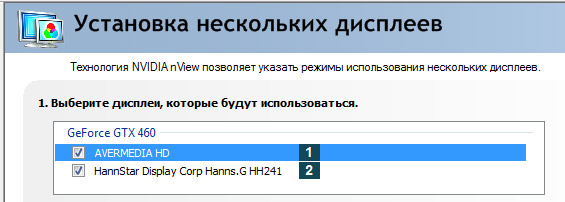
Второй и третий способы подключения — суть одно и то же. Что «Другой ПК», что «Игровая консоль» — способы их подключения почти ничем не отличаются. Единственное различие состоит в том, что с «Другого ПК», помимо видеосигнала, требуется подвести еще и звук. В то время, как игровая консоль передает звук на карту непосредственно по интерфейсу HDMI, и никаких дополнительных проводов тянуть не нужно.
| Другой ПК | Игровая консоль |
В заключение всего действа не забудьте воткнуть в один из USB портов вашего ПК кабель от аппаратной кнопки, входящей в комплект AverMedia Live Gamer HD (кстати, нажатием на данную кнопку автоматически запускается и управляющая картой программа — RECentral).
Кратко опишем прочие настройки, отвечающие за размер и качество получаемого/транслируемого видео. Во-первых, нужно понять важную вещь: размер, который вы зададите в настройках, никоим образом не скажется на размере выдаваемого картой видео. Если на карту поступил сигнал 1920×1080, то в точности такой же сигнал поступит на монитор с ее видеовыхода. Правда, при этом максимальная частота, которую AverMedia Live Gamer HD в состоянии выдать на внешний монитор — это 60 кадров в секунду. По данной причине владельцы 3D систем не сумеют увидеть сквозь активные очки объемную картинку на мониторе, подключенном к видеовыходу нашей карты, поскольку для 3D просмотра требуется вдвое больший фреймрейт.
Итак, перед нами стоит задача записать содержимое экрана, получив видеофайл возможно более высокого качества. При нажатии кнопки Запись пользователю будет предложено задать настройки записи, причем тремя способами: упрощенным пошаговым (Новичок), посложнее (Любитель), и «нормальным» способом, где все нужные параметры находятся в одном окне (Профессионал).
В первую очередь следует озаботиться адресом папки, куда станет сохраняться видео. Желательно (но не критично), чтобы папка эта находилась на диске, свободном от обращения к нему со стороны системы и других программ. Впрочем, как показала практика, будет вполне достаточно и обычной флэшки.
Следующий вопрос — о размере кадра, с которым будет вестись запись. Он изменяется в выпадающих списках соответствующего раздела настроек. Здесь доступны наиболее часто употребляемые размеры, от «мобильных» 640×480 до Full HD 1920×1080.
Чуть ниже имеется строчка Битрейт с соответствующим выпадающим списком — интересно, что здесь предлагается?
А что, довольно приличные параметры! 20 Мбит/сек — вполне достаточно для сохранения высокого качества с размером кадра Full HD, при наличии не менее качественного кодека. О качестве записываемого видео мы обязательно вспомним при тестировании, но прежде хотелось бы узнать цель существования еще двух параметров: Формат и Фреймрейт. Ах, как радует само наличие этих настроек! Но увы, выпадающие списки данных параметров оказались абсолютно пустыми. За исключением поля Фреймрейт - изменить значения частоты кадров всё-таки возможно, но доступен этот пункт только в любительских настройках. Разработчик обещает в ближайшем обновлении исправить данную оплошность, и настройки частоты кадров можно будет производить также в "профессиональном" режиме.
Подробную таблицу доступных соотношений размер кадра x частота можно увидеть здесь.
Следует признать, что в первой версии RECentral подобных настроек вообще не было, отчасти поэтому мы так задержались с данным обзором — ожидали выпуска обновленного ПО. Однако нынешнее присутствие данных параметров дает стопроцентную уверенность в том, что разработчик не намерен бросать на произвол судьбы свое детище, и в следующей версии RECentral обязательно добавит в строку Формат хотя бы такой параметр, как AVI и MPEG-2 (с возможностью выбора AVI кодека и его настроек). И не беда, что главная микросхема не в состоянии аппаратно кодировать выбранным кодеком — ради нужного результата кто-то с удовольствием пожертвует свободными ресурсами компьютера. Что же касается второй строки с названием Фреймрейт — как бы хотелось, чтобы разработчик невзначай поместил в нее циферку 50 :)
Остальные имеющиеся здесь настройки позволяют определиться с источником звука, а также включить аудиомикшер. С его помощью к аудиоряду добавится еще один аудиоканал — например, звук с микрофона, подключенного к соответствующему гнезду видеокарты ПК. Впрочем, этот второй звук можно записать в отдельный MP3 файл — настройки позволяют.
Почти те же самые параметры следует задать и при решении другой задачи — трансляции видео. Здесь уже не имеется трех вариантов настроек, есть лишь один. Но прежде, чем приступать к ним, следует подключиться к одному из серверов, которые сумеют принять и отобразить нашу трансляцию. Этим ведает соответствующий пункт Подключение.
В текущей версии RECentral (1.1.0.40) доступны четыре сервера (в первой версии приложения имелся только один, TwitchTV). Разумеется, перед тем, как подключиться к одному из серверов, необходимо обзавестись на нем своей учетной записью.
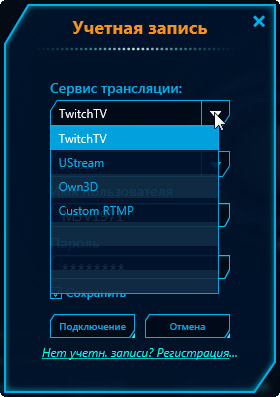
После успешного подключения (оно происходит быстро, но все зависит от занятости сервера: например, по выходным до TwitchTV довольно трудно достучаться) можно перейти к настройкам. Здесь все почти то же самое, что и в случае с записью. Правда, 20 Мбит/сек для интернет-вещания, кажется, многовато. Для трансляции какой-нибудь игры вполне достаточными кажутся такие параметры: 1280×720 и 3 Мбит/сек. Если же предполагается запустить какой-то дистанционный обучающий процесс, в котором будут демонстрироваться программные интерфейсы и прочие элементы с множеством деталей, то размер кадра лучше оставить исходным, равным разрешению монитора. А битрейт «выкрутить» на тот максимум, который позволяет ваш канал связи.
Вот теперь наша аппаратура и ПО полностью готовы к работе. Если выбран захват с того же ПК, в котором установлена карта, приложение спрячется в трей, и будет ожидать нажатия горячих клавиш либо аппаратной кнопки. Если же работа ведется в режимах «Другой ПК» или «Игровая консоль», то наблюдать за происходящим можно в появляющемся окне просмотра. Разрешается изменять размеры этого окна, возможен просмотр и в полноэкранном режиме.
Однако перед работой все же требуется сделать важную и окончательную оговорку. Не пытайтесь подключать к рассматриваемой карте захвата игровую приставку Sony PlayStation, или «брендовые» теле-медиаплееры вроде ASUS O!Play Media Pro. Данные устройства выдают сигнал, закрытый уже упоминавшимся «копирайтом», системой защиты контента и шифрования HDCP. Делается это с целью сохранения справедливости во всем мире, и, в частности, для того, чтобы вы не смогли создать копию того, что видите на экране. Вместо записи экрана или его снимка программа выдаст вот такое сообщение:
Захват и трансляция
Рассматриваемая карта захвата, в отличие от подавляющего большинства аппаратных кодировщиков, может работать не только с прилагаемым ПО. Правда, речь не идет о любом стороннем программном обеспечении. Наша карта поддерживается еще одной — лишь одной — программой, которая «широко известна в узких кругах». Речь об XSplit Broadcaster, программе, позволяющей вести трансляцию видео в интернет. К сожалению, полноценная работа с этим приложением является платной, хотя в целях тестирования можно ограничиться и trial-режимом (впрочем, в комплекте с LiveGamerHD имеется также активационный код на трёхмесячную Premium-лицензию Xsplit).
Однако лучше всего знакомиться с возможностями карты посредством общения с ней в основном приложении, которое называется RECentral. Так мы избежим излишних блужданий в настройках, которые не имеют отношения к нашей карте, и не могут быть в ней задействованы.
Возможно, здесь следовало бы подробно рассказать о волшебном процессе захвата или трансляции… Однако придется обойтись без лирики. Потому, что процесс этот ничем не примечателен — карта просто работает. Но работает красиво. К примеру, так происходит запуск приложения RECentral:
Теперь, в любой момент игры или презентации — когда угодно — достаточно нажать аппаратную кнопку или сочетание клавиш, и тут же стартует запись происходящего на экране, либо начнется трансляция этого сигнала в интернет на выбранный ресурс. Запись в файл, как мы уже говорили, производится с различными размерами кадра и различным битрейтом; для удобства сведем все ставшие нам известными параметры в одну таблицу:
| Захват видео | |
| Контейнер, формат видеофайла |
|
| Размер видеокадра | 1920×1080, 1680×1050, 1280×1024, 1440×900, 1360×768, 1280×800, 1280×768, 1280×720, 1024×768, 800×600, 720×576, 720×480, 640×480 |
| Частота кадров |
|
| Битрейт видео | От 1000 Кбит/сек до 20 000 Кбит/сек с шагом в 1000 Кбит/сек |
| Формат отдельной звуковой дорожки | MP3, постоянный битрейт, 128 Кбит/сек, 2 канала, частота 48 кГц, библиотека LAME 3.92 |
| Захват отдельных кадров | |
| Формат | BMP, RGB 24 бит |
В данную таблицу не попали параметры видео, транслируемого на интернет-ресурсы. И это справедливо. Дело в том, что параметры видео, заданные для трансляции, мало влияют на формат и прочие характеристики того потока, который будет отображен и/или записан на целевом сервере. Цивилизация одарила нас важной мудростью: «в каждой избушке свои погремушки». Точно так же любой интернет-ресурс распоряжается своими мощностями так, как ему удобно. Например, все трансляции на TwitchTV автоматически записываются и хранятся в архиве зарегистрированного пользователя; впоследствии эти записи можно просмотреть или скачать.
Мы попытались «вернуть обратно» один из видеороликов, в котором была записана трансляция игрового сеанса, и, скачав, убедились, что к нам вернулся файл с характеристиками, отличными от тех, которые были заданы перед трансляцией в программе RECentral. Отличия следующие: видео оказалось упаковано во флэш-контейнер, сжато с профилем Main@L4.0, а битрейт снизился вдвое по сравнению с тем, что был выставлен в настройках трансляции. Вердикт: видео оказалось безжалостно перекодированным. Справедливости ради отметим — точно так поступают, наверное, все онлайн-видеохранилища.
Такое перекодирование со значительным понижением ключевых характеристик (профиль, битрейт) в теории должно — нет, просто обязано! — привести к серьезному снижению качества материала. Давайте-ка рассмотрим данный вопрос подробнее, для этого произведем нужные опыты. Запустим очередную трансляцию, пусть это будет сеанс игры Crysis Warhead. Перед этим, как и положено, зафиксируем настройки:
Такие параметры были выбраны не случайно, а в полном соответствии с шириной имеющегося у нас канала связи, позволяющем отдавать поток на скорости до 10 Мбит/сек. Теперь пора и поиграть немножко. На следующем скриншоте можно видеть кусочек веб-страницы, на которой имеется окно с живым видео, транслируемым с нашего ПК. Здесь же, поверх странички, можно видеть текущие значения скоростей сетевого соединения, где исходящая скорость — это поток, передаваемый на сервер, а входящая — то самое живое видео, отображаемое в браузере.
Кстати, многих, наверное, волнует вопрос о времени задержки между моментом передачи видео и моментом отображения его на сервере. Задержка, конечно же, присутствует. Но назвать точную цифру в секундах довольно затруднительно. Дело в том, что во время тестирования обычно наблюдалась 10-секундная задержка, в то время, как коллега автора видел трансляцию с задержкой в одну-две секунды. Таким образом, все зависит от местонахождения зрителя, и, наверное, «правильности» провайдера.
Во время трансляции также было сделано несколько «контрольных» снимков экрана — основного экрана, того, на который выводилась игра. По окончании недолгого игрового сеанса с трансляцией мы скачали сохранившийся на сервере TwitchTV видеофайл, и приступили к его препарированию и сравнению с полученными скриншотами.
Ниже приведены 100%-е фрагменты-кропы полученных стоп-кадров. Учтите, видео, полученное с сервера, претерпело аж лишь однократное перекодирование, которое произошло произошло при захвате. Второго перекодирования на сервере TwitchTV, как верно указал разработчик, не происходит: ресурс принимает и хранит видео в первозданном виде. В целях удовлетворения интеллектуального мазохизма читателю предлагается угадать, из какого источника взят стоп-кадр, расположенный слева, и откуда родом картинка, находящаяся справа. Подсказка: слева может быть расположен стоп-кадр, сделанный во время игры с основного экрана. А может, и взятый из скачанного впоследствии файла транслировавшейся записи. Одно из двух, в общем. Выбирай, читатель.

Если говорить о качестве кодирования и трансляции всерьез, то лишь притязательный пользователь заметит разницу между приведенными кадрами. Вот они, в полном размере:
| Прямой захват с экрана (619 КБ) | Стоп-кадр из flv-файла трансляции (498 КБ) |
Кстати, обратите внимание на разницу в весе этих файлов. Стоп-кадр из FLV файла меньше оригинала потому, что в нем ниже детализация. Хотя по скриншотам это довольно трудно определить, разве что с лупой по экрану ползать придирчиво.
ОК, с трансляцией разобрались. А как обстоят дела с локальной записью-захватом? Проще всего сравнить качество записываемого материала, изучив детализацию полученного видео. В этом поможет специальная съемка не менее специальной тестовой таблицы, по которой обычно определяют фактическую разрешающую способность видеокамер. Итак, подключим видеокамеру напрямую к нашему устройству захвата, и произведем съемку этой таблицы с одновременным захватом картой. Для придания снимаемой сцене «жизненности» во время съемки немного поводим камерой влево-вправо. Теперь изучим оба полученных ролика, записанный камерой и захваченный нашей картой. Результат опыта можно увидеть ниже:
Найти отличия чертовски трудно, даже когда в кадре имеется активное движение. Желающие самостоятельно поискать эту разницу могут скачать оба исходных файла:
| Запись видеокамеры (23 МБ) | Захват AverMedia Live Gamer HD (24 МБ) |
В процессе знакомства с AverMedia Live Gamer HD создалось впечатление, что ее, этой карты, в компьютере просто не имеется. Именно по этой причине мы отказались от публикации ненужных тестов, где сравнивалась бы загрузка процессора во время простоя карты и во время ее работы. Потому, что никакой видимой дополнительной загрузки не имеется. Если же таковая и есть, то измерить ее вряд ли представляется возможным. AverMedia Live Gamer HD работает настолько автономно, насколько это осуществимо в рамках имеющегося дизайна. Ведь единственные факторы, указывающие на присутствие и работу карты — это обращение к жесткому диску для записи видеофайла, или задействование ресурсов сетевой карты для трансляции видеопотока. Если они и играют какую-то роль в нагрузке на процессор, то самую незначительную, заметить которую почти невозможно.
В порядке заказа новогодних подарков хотелось бы попросить разработчика внедрить в данную карту способность захватывать не только полноэкранное изображение, но также выбранные пользователем регионы, как это делают почти все программы захвата. Что касается желанной поддержки стронних кодеков, пусть и не реализуемой на аппаратном уровне — данная мечта уже упоминалась в настоящем обзоре.
Высокое качество изготовления устройства, незаурядный и продуманный дизайн, солидный ассортимент прилагаемых аксессуаров, простая, не требующая специальных знаний установка и настройка, способность аппаратного кодировщика к длительной беспрерывной работе — эти неоспоримые плюсы вполне заслуженно приводят AverMedia Live Gamer HD к нашему наградному пьедесталу:
Средняя цена (количество предложений) AverMedia Live Gamer HD составляет $105(22).